Recensione HP Omen Transcend 14: quasi perfetto!

Cerchi un nuovo laptop da gioco portatile? Dai un
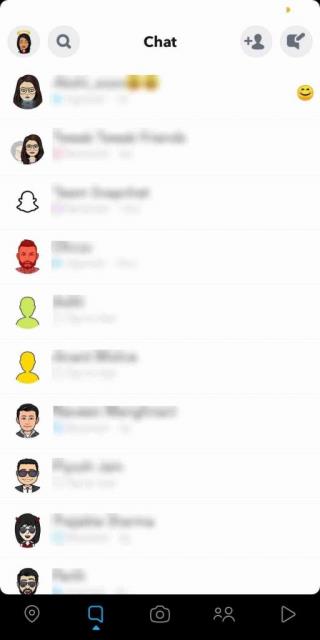
Snapchat è una popolare app di social media utilizzata da milioni di utenti. Consente agli utenti di inviare snap ad altri utenti di chat e chattare con gli amici. Se ritieni che sia complicato eseguire compiti semplici, scopri come funziona Snapchat. Tuttavia, Snapchat è riuscito a prosperare. L'app si concentra sull'aspetto sociale. Questa applicazione di social media non mostra l'elenco di amici o follower o non dice quanti Mi piace hai, ma si concentra sulla creazione, la condivisione e i commenti.
Anche se hai utilizzato Facebook, Twitter e altre piattaforme di social media in passato, abituarti a Snapchat potrebbe richiedere un po' di tempo. Inoltre, non è utile sapere se qualcuno che segui ti ha aggiunto di nuovo? Bene, in Snapchat, non è così facile, ma sì, è possibile.
Come fai a sapere se qualcuno ti ha aggiunto di nuovo su Snapchat?
È importante scoprire se i tuoi amici ti stanno aggiungendo di nuovo su Snapchat o meno. Sarebbe utile se fossi amico di qualcuno iniziare a giocare con loro ai giochi Snap . Bisogna essere loro amici per taggarli nelle tue storie . Mentre aggiungerli non è sufficiente, e quindi, dobbiamo trovare un metodo per sapere quando ci hanno aggiunto di nuovo. In questo post parleremo di come sapere se qualcuno ti ha aggiunto di nuovo su Snapchat .
Come verificare se qualcuno ti ha aggiunto di nuovo su Snapchat?
Se vuoi sapere se qualcuno ti ha aggiunto di nuovo su Snapchat , dovresti controllare il suo punteggio Snapchat. È un metodo complicato ma corretto per verificare che la persona che segui ti abbia seguito.
Passaggio 1: avvia Snapchat.
Passaggio 2: scegli la persona in Storie o Chat.
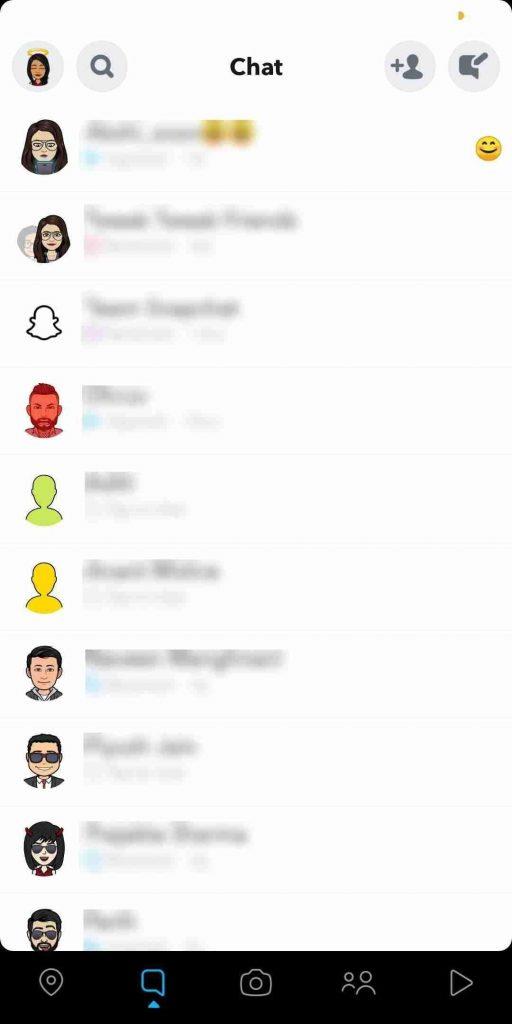
Passaggio 3: tocca e tieni premuto il nome utente nell'elenco.
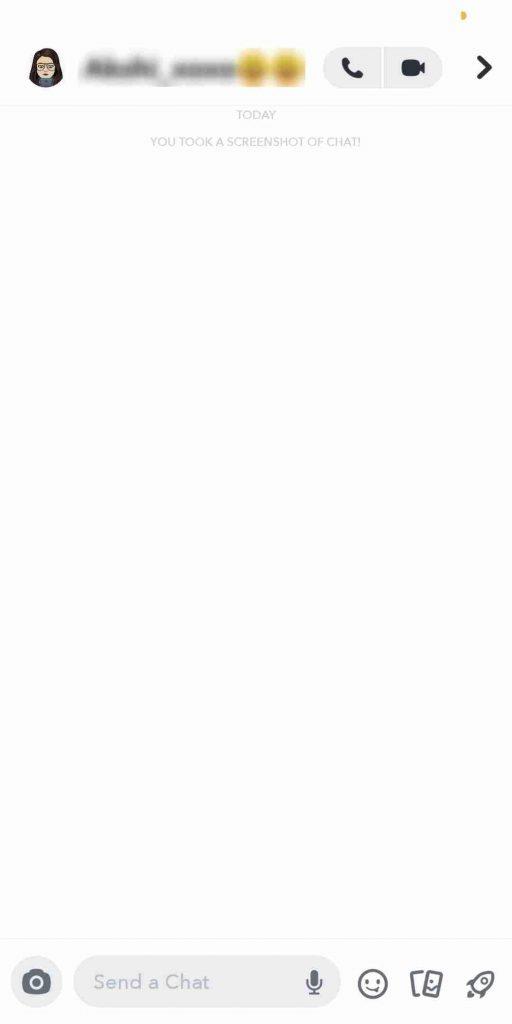
Passaggio 4: se riesci a visualizzare lo Snapscore della persona sotto il suo nome utente, allora ti hanno aggiunto di nuovo. In caso contrario, quello Snapchatter non ti ha aggiunto.
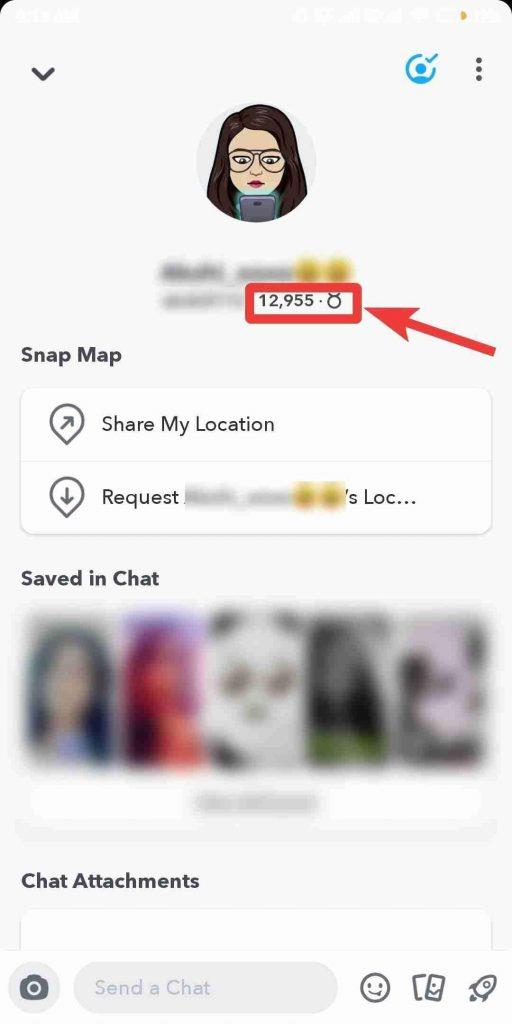
Puoi anche controllare se qualcuno ti ha aggiunto di nuovo su Snapchat in I miei amici dalla schermata del menu, puoi trovare i tuoi amici. Nel caso in cui non hai conversato con l'amico o non hai una Storia Snapchat da usare o non l'hai aggiunto, puoi usare il suo nome utente e scoprire se ti ha aggiunto allo stesso modo.
Passaggio 1: vai alla schermata del menu Snapchat e tocca Aggiungi amici.
Passaggio 2: scegli un nome utente e digitalo nella casella di ricerca.
Passaggio 3: tocca e tieni premuto il nome utente per il quale volevi vedere lo Snapscore. Vedrai lo Snapscore.
Inoltre, se lo Snapscore degli utenti è visibile, significa che ti hanno aggiunto. Se lo Snapscore non è visibile, non sei stato aggiunto da quell'utente.
Come verificare se qualcuno ha rifiutato la tua richiesta su Snapchat?
Ci sono segnali che possono indicare se qualcuno ha rifiutato la tua richiesta su Snapchat. Controlliamo cosa sono:
Domande frequenti:
Perché il mio amico Snapchat dice Aggiunto?
Quando visiti il profilo Snapchat del tuo amico e appare come Aggiunto sotto il nome utente. Ciò significa che non ti hanno ancora aggiunto di nuovo; potrebbe esserci un motivo. Puoi aspettare per verificare se ti aggiungono entro 48 ore dalla richiesta.
E se la richiesta è scaduta?
Dopo 48 ore, la richiesta scade e non vedi più la richiesta di amicizia. Puoi individuare Snapchat molti e scegliere Aggiungi amici, quindi aggiungere di nuovo la persona.
E se non riesci ad aggiungerli?
Se non puoi aggiungere una persona come amico accedendo al menu Snapchat e toccando l'icona Aggiungi accanto al nome utente , la persona ti ha bloccato. Non puoi nemmeno inviare una richiesta alla persona che ti ha bloccato. Inoltre, gli avatar di Bitmoji con gli amici smetteranno di apparire nella chat. Inoltre, prova a comunicare con loro su un'altra piattaforma poiché potrebbero non aver riconosciuto il tuo nome utente su Snapchat.
È molto frustrante quando qualcuno non ti aggiunge di nuovo, beh, devi capire che non è sempre personale. Alcuni dei lavoratori non sono autorizzati a utilizzare i loro telefoni durante l'orario di lavoro. Possono anche non utilizzare più l'app e disconnettersi da Snapchat. Inoltre, potrebbe esserci un problema di connettività a Internet, quindi attendi il tempo di richiesta prima di esprimere un giudizio.
Avvolgendo:
In questo modo, puoi verificare se qualcuno ti ha aggiunto di nuovo su Snapchat per iniziare a chattare e inviare Snap alla persona.
Ti è piaciuto l'articolo? Per favore condividi i tuoi pensieri nella sezione commenti qui sotto. Inoltre, per suggerimenti sulla risoluzione dei problemi, guarda questo spazio!
Cerchi un nuovo laptop da gioco portatile? Dai un
Scopri i limiti delle videochiamate su WhatsApp, Skype, Facebook Messenger, Zoom e altre app. Scegli l
Se il tuo Chromebook non riconosce i tuoi dispositivi USB, segui questi passaggi per risolvere il problema. Controlla il formato, l
Scopri come cambiare la lingua su Spotify per Android e desktop in modo semplice e veloce.
Gestisci i post suggeriti su Facebook per una migliore esperienza. Scopri come nascondere o posticipare i post "Consigliati per te".
Scopri come rendere trasparente lo sfondo in Paint e Paint 3D con i nostri metodi semplici e pratici. Ottimizza le tue immagini con facilità.
Se hai molti duplicati in Google Foto, scopri i modi più efficaci per eliminarli e ottimizzare il tuo spazio.
Continua a leggere per sapere come svegliare qualcuno al telefono su Android e iOS, indipendentemente dalla modalità in cui è attivo il dispositivo.
Scopri come risolvere il problema dello schermo nero di Amazon Fire TV Stick seguendo i passaggi di risoluzione dei problemi nella guida.
Scopri cosa fare se il tuo Galaxy S22 non si accende. Trova soluzioni efficaci e consigli utili per risolvere il problema.







